コード シンボルの名前の変更のリファクタリング
このリファクタリングは以下に適用されます。
C#
Visual Basic
概要: フィールド、ローカル変数、メソッド、名前空間、プロパティ、型などのコード シンボルの識別子の名前を変更します。
条件: すべてのインスタンスを検索して新しい名前をコピー/貼り付けすることなく、安全に名前を変更したいとき。
理由: プロジェクト全体で新しい名前をコピーおよび貼り付けることは、エラーにつながる可能性があるため。 このリファクタリング ツールでは、正確に名前変更操作が実行されます。
方法
名前を変更する項目を強調表示するか、項目の内側にテキスト カーソルを置きます。
C#:
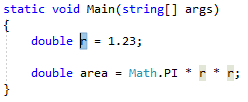
Visual Basic:
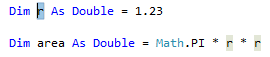
次に、キーボードまたはマウスを次のように使用します。
- キーボード
- Ctrl + R キーを押し、次に Ctrl + R キーを押します。 選ばれているプロファイルによってキーボード ショートカットが異なる場合があることに注意してください。
- マウス
- [編集] > [リファクター] > [名前の変更] の順に選択します。
- コードを右クリックし [名前の変更] を選択します。
- キーボード
新しい名前を入力して、項目の名前を変更します。
C#:
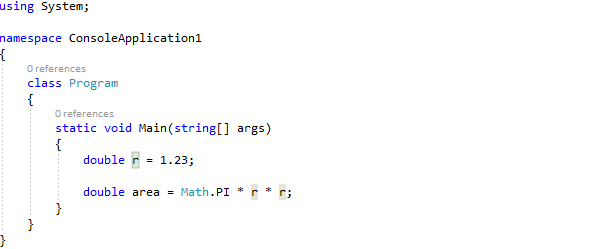
Visual Basic:

ヒント
この新しい名前を使うように、コメントや他の文字列も更新できます。また、エディターの右上に表示される [名前の変更] ボックスのチェック ボックスを使って、保存前に変更をプレビューすることもできます。
変更を確認した後は、[適用] ボタンを選ぶか、Enter キーを押すと、変更がコミットされます。
解説
Visual Studio 2019 バージョン 16.3 以降では、ある型の名前がそれが含まれているファイルの名前に一致するとき、その型の名前を変更すると、ファイルの名前も同時に変更できるチェックボックスが表示されます。 クラス、インターフェイス、または列挙型の名前を変更するとき、このオプションが表示されます。 このオプションは、複数の定義を持つ部分型ではサポートされていません。
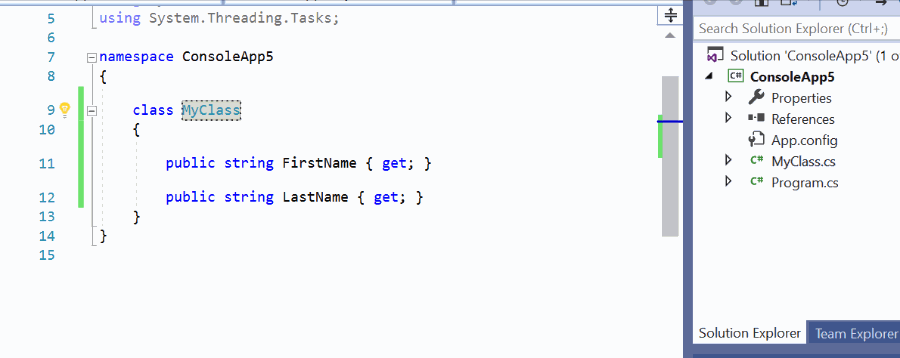
競合が発生する可能性がある既存の名前を使うと、[名前の変更] ボックスに警告が表示されます。
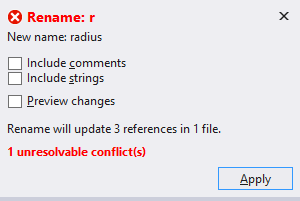
シンボルの名前を変更する別の方法は、エディターでその名前を変更することです。 次に、シンボル名にカーソルを置き、Ctrl+. を押すか、または表示される電球アイコン メニューを展開し、[<古い名前> を <新しい名前> に変更] を選択します。
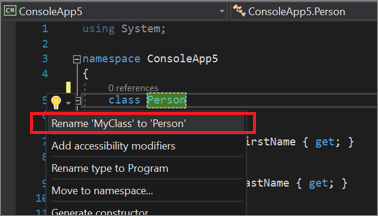
関連項目
フィードバック
以下は間もなく提供いたします。2024 年を通じて、コンテンツのフィードバック メカニズムとして GitHub の issue を段階的に廃止し、新しいフィードバック システムに置き換えます。 詳細については、「https://aka.ms/ContentUserFeedback」を参照してください。
フィードバックの送信と表示